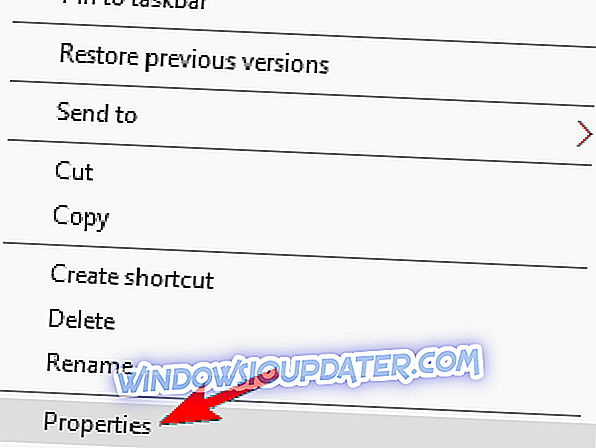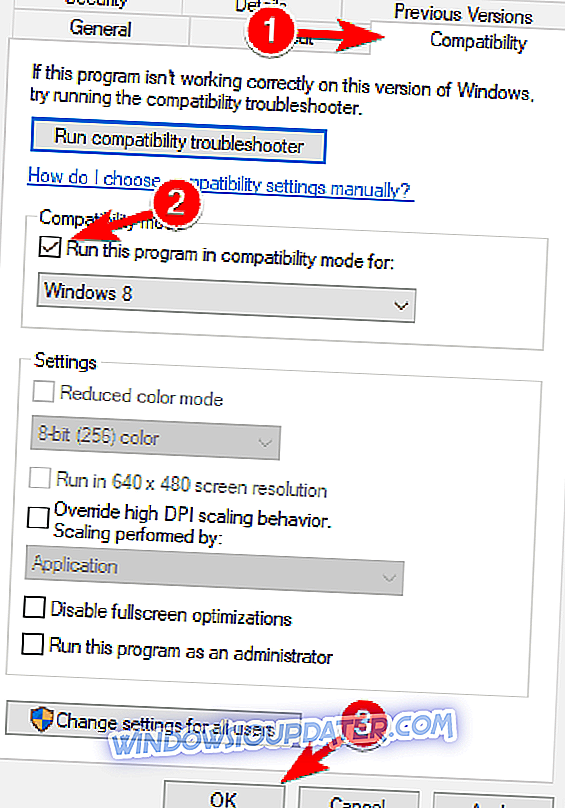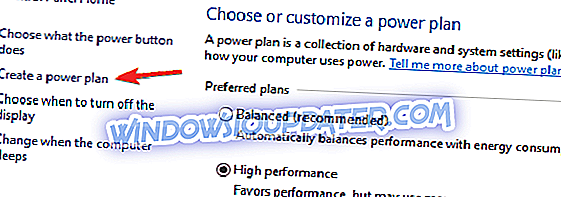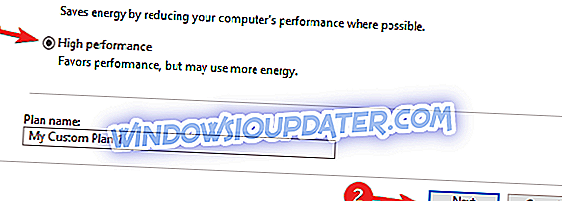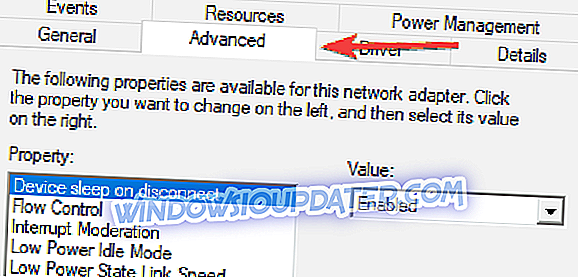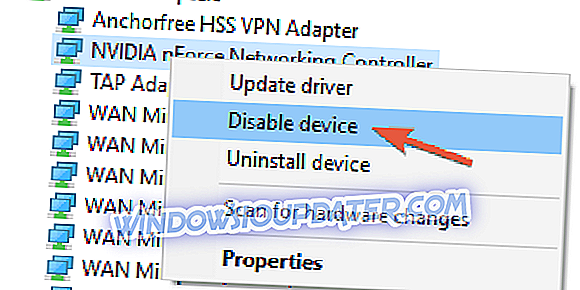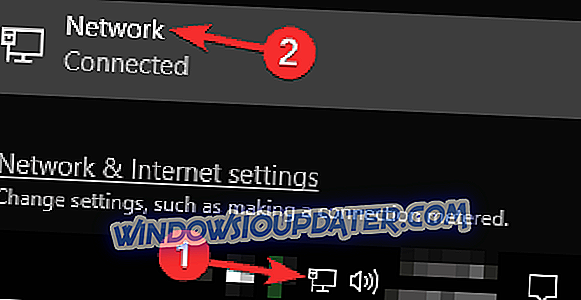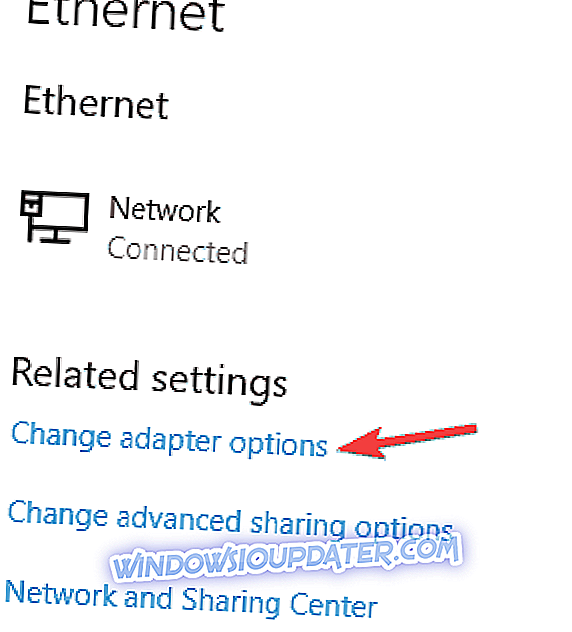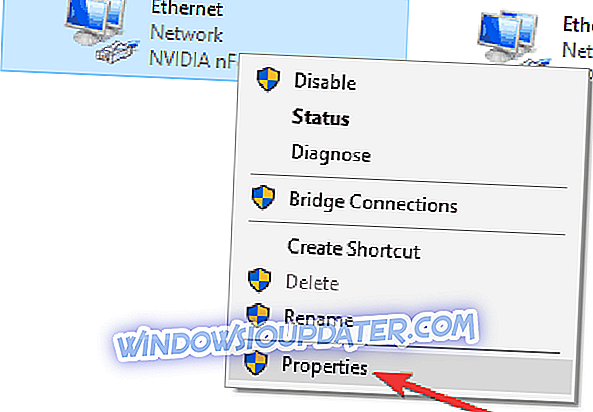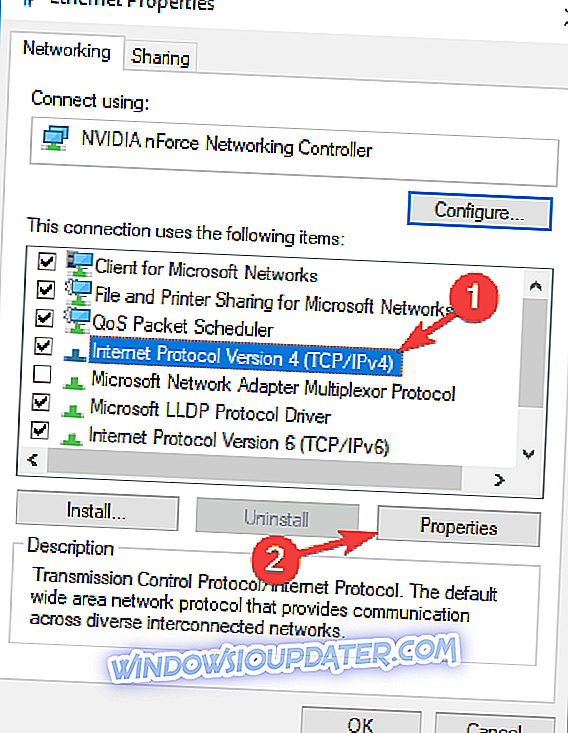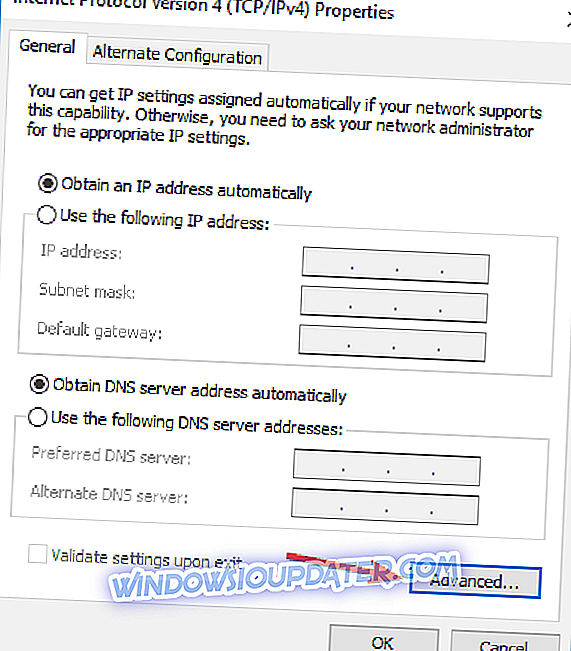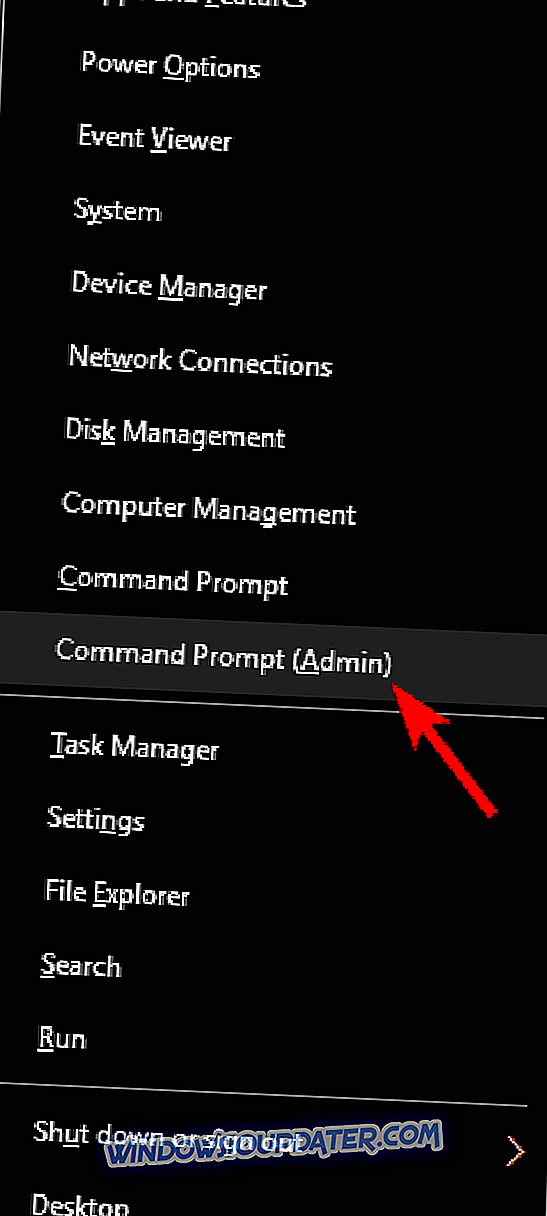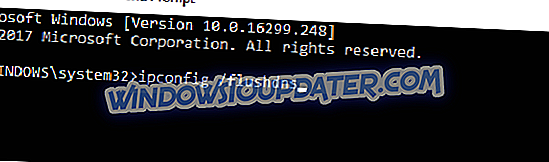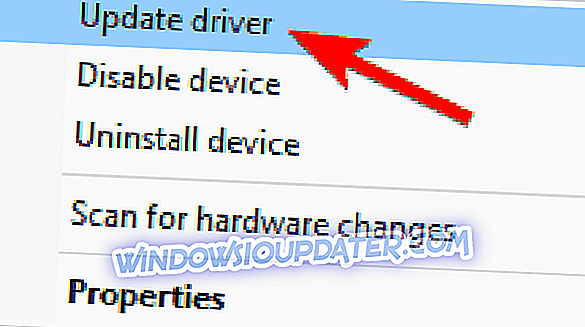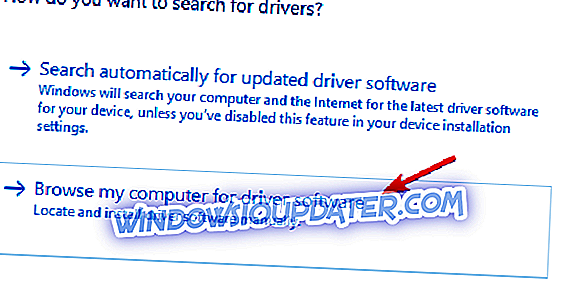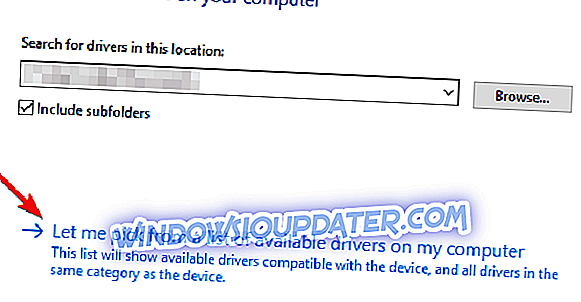Виндовс 10 је диван оперативни систем, бржи је, сигурнији и интуитивнији од претходних верзија Виндовса. Међутим, појављују се различита питања када корисници прихвате надоградњу на најновији Мицрософтов оперативни систем. Једна таква ствар која је привукла нашу пажњу је проблем са Ви-Фи везом за Интел Центрино Вирелесс-Н 2230 системе.
Како поправити потешкоће са Ви-Фи везом за бежичну технологију Интел Центрино Вирелесс-Н на Виндовс 10
Многи корисници су пријавили проблеме са Интел Центрино Вирелесс-Н 2230 мрежним адаптером на свом рачунару. Говорећи о проблемима, ово су неки од најчешћих проблема које су корисници пријавили:
- Интел Центрино Вирелесс Н 2230 не може да види 5ГХз, ограничено повезивање, не може да се повеже - Многи корисници су пријавили да се не могу повезати на своју бежичну мрежу док користе овај адаптер. Да бисте решили овај проблем, ажурирајте мрежни управљачки програм и проверите да ли то решава проблем.
- Интел Центрино Вирелесс-Н 2230 не ради, искључује се, губи везу, веома споро, нема приступа Интернету, нема пронађених мрежа, није откривено - Корисници су пријавили различите проблеме у вези овог мрежног адаптера. Ако имате било који од ових проблема, свакако испробајте нека од наших рјешења.
- Интел Центрино Вирелесс-Н 2230 овај уређај не може покренути код 10 - Понекад можете покренути поруку са кодом 10 док покушавате да користите мрежни адаптер. Ако се то догоди, обавезно проверите поставке напајања.
- Интел Центрино Вирелесс-Н 2230 неће омогућити - Ово је још један проблем с којим се сусрећу многи корисници. Ако ваша мрежна веза не буде омогућена, покушајте да онемогућите Блуетоотх и проверите да ли то решава проблем.
Решење 1 - Преузмите и инсталирајте управљачки програм у режиму компатибилности
Користите Интел бежични алат за ажурирање управљачких програма за ажурирање Интел управљачких програма.
- Пронађите извршну датотеку ( .еке датотеку ) за инсталацијски програм управљачког програма.
- Кликните десним тастером миша на датотеку, а затим изаберите ставку Својства .
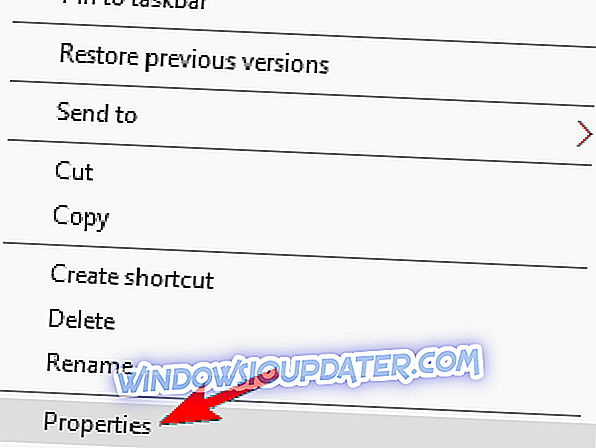
- Идите на картицу Компатибилност . Потврдите избор у пољу за потврду Покрени овај програм у режиму компатибилности за, кликните на Виндовс 8, а затим кликните на дугме У реду .
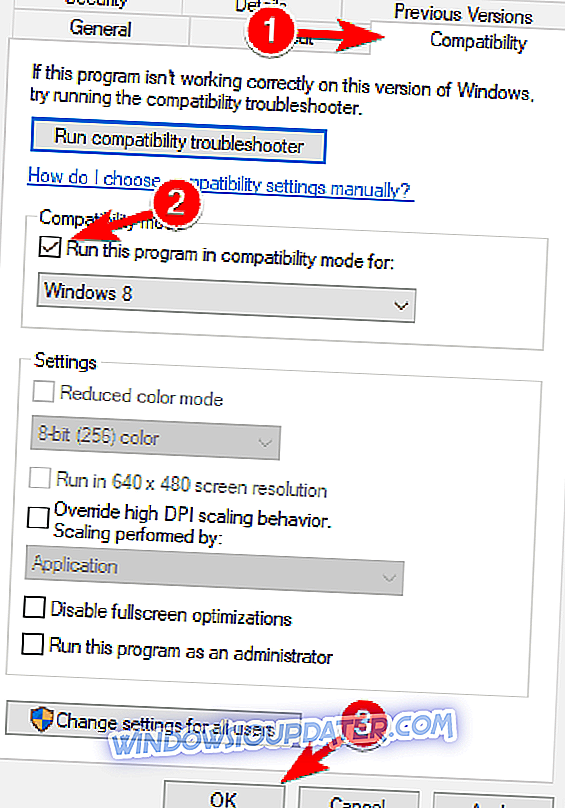
- Двапут кликните на извршну датотеку и покрените инсталацијски програм.
Решење 2 - Оставите рачунар на подешавању снаге високих перформанси
- Отвори опције напајања .
- Кликните на Цреате а повер план .
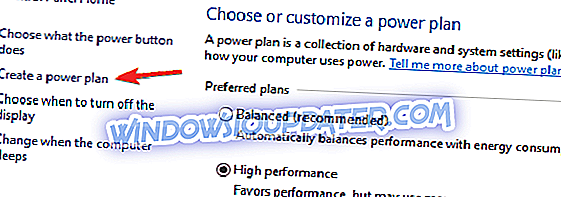
- Потврдите избор у пољу за потврду Високе перформансе .
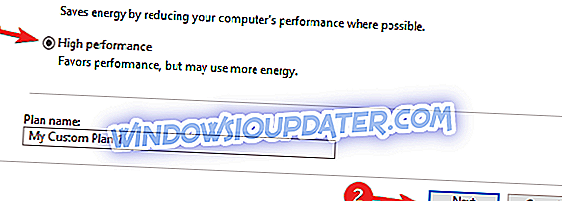
- Кликните на Нект да бисте персонализовали опције приказа и спавања.
- Кликните на Цреате да бисте сачували подешавања.
Брзо решење за решавање различитих проблема са рачунаром
- Корак 1 : Преузмите овај алат за скенирање и поправак рачунара
- Корак 2 : Кликните на "Старт Сцан" (Покрени скенирање) да бисте пронашли Виндовс проблеме који могу узроковати грешке са Интел Центрино Вирелесс у Виндовс 10
- Корак 3 : Кликните на "Старт Репаир" да бисте поправили све проблеме.
Решење 3 - Користите препоручене поставке за 802.11н Цоннецтивити
Листу подешавања можете наћи овде. Подешавања можете да промените у менију Напредно на Интеловом бежичном софтверу.
Ево следећих корака:
- Идите у Девице Манагер> Нетворк Адаптерс .
- Двапут кликните на Интел Вирелесс картицу да бисте отворили својства уређаја.
- Кликните на картицу Адванцед и користите препоручене поставке.
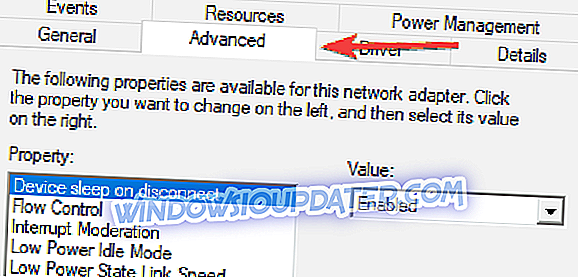
Ако сте због ове Ви-Фи потребе размислили о куповини новог лаптопа, погледајте ову листу ако желите да вам батерија траје чудовиште или овај списак ако тражите лаптоп рачунар.
Решење 4 - Уклоните мрежну картицу
Ако имате проблема са Интел Центрино Вирелесс-Н 2230, проблем може бити ваша мрежна картица и њен управљачки програм. Да бисте решили проблем, морате да онемогућите уређај и уклоните га са рачунара.
Да бисте то урадили, урадите следеће:
- Притисните Виндовс Кеи + Кс да бисте отворили Вин + Кс мени. Сада изаберите Девице Манагер са листе.
- Пронађите и вашу мрежу и Блуетоотх управљачки програм и онемогућите их. Да бисте то урадили, изаберите жељени управљачки програм, кликните десним тастером миша и изаберите Дисабле у менију. Када се појави дијалог за потврду, кликните на дугме Да .
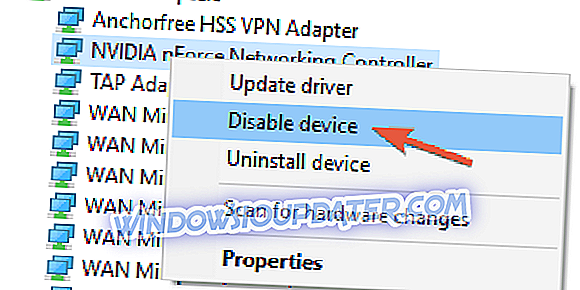
- Након што онемогућите оба драјвера, морате их и деинсталирати.
Сада искључите рачунар, отворите га и уклоните мрежну картицу. Имајте на уму да уклањањем картице поништавате гаранцију. Ако не знате како да то урадите, можда је боље контактирати професионалца.
Након што уклоните мрежну картицу, укључите рачунар и покрените рачунар без мрежне картице. Сада поново искључите рачунар, уметните мрежну картицу и поново покрените рачунар. Сада ће се инсталирати управљачки програми који недостају и проблем ће бити ријешен.
Имајте на уму да је ово напредно решење и ако не знате како да правилно уклоните мрежну картицу, можда ћете желети да прескочите ово решење.
Решење 5 - Промените ИПв4 подешавања
Понекад проблеми са Интел Центрино Вирелесс-Н 2230 могу бити узроковани вашим поставкама, али можда ћете моћи да пронађете заобилазно решење тако што ћете променити неколико поставки. Да бисте то урадили, следите ове кораке:
- Кликните на дугме мреже у доњем десном углу и изаберите мрежу.
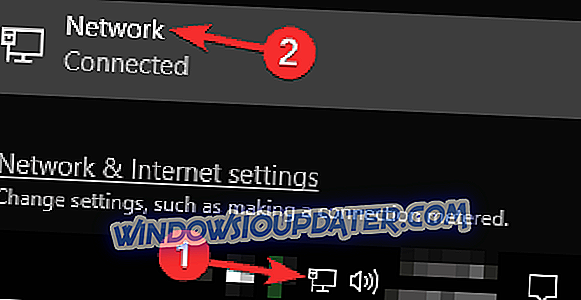
- Сада кликните на Промени опције адаптера .
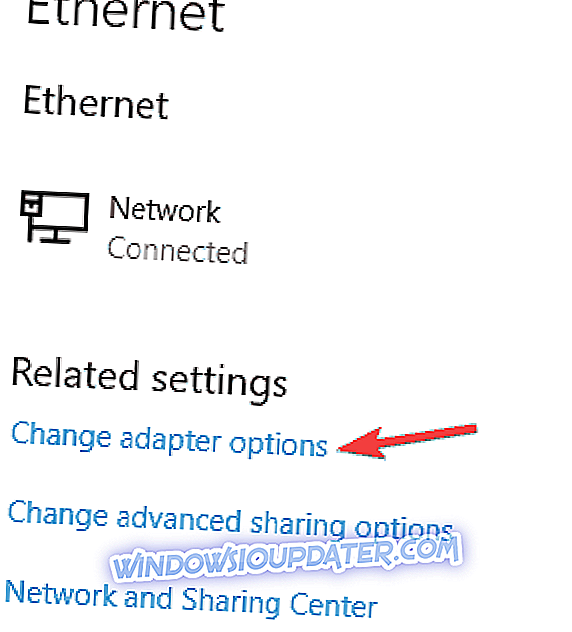
- Кликните десним тастером миша на мрежну везу и из менија изаберите Пропертиес .
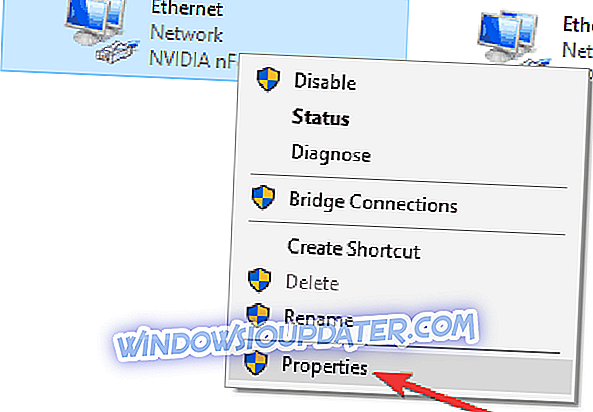
- Изаберите Интернет Протоцол Версион 4 (ТЦП / ИПв4) и кликните на Пропертиес .
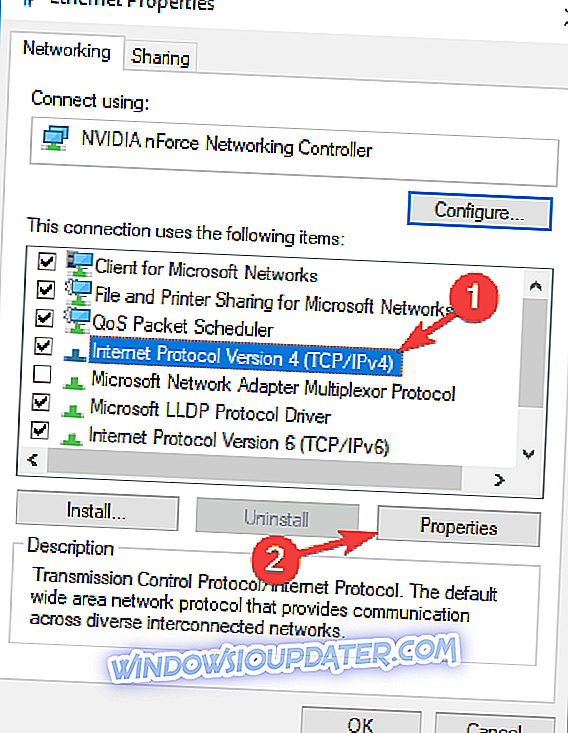
- Сада кликните на дугме Адванцед .
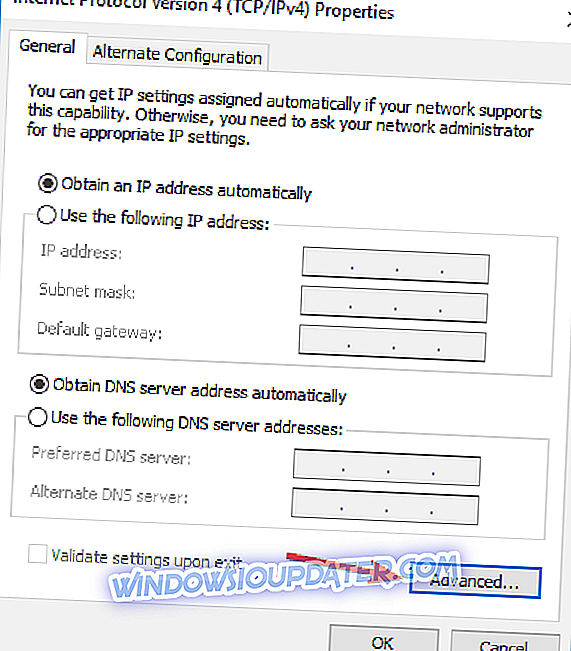
- Подесите метрику Гатеваи и Интерфаце на 1 и проверите да ли то решава проблем.
6 - Искључите Блуетоотх
Интел Центрино Вирелесс-Н 2230 обезбеђује и Блуетоотх и Ви-Фи, а понекад Блуетоотх може ометати Ви-Фи и изазвати појаву мрежних проблема. Да бисте решили проблем, саветујемо вам да искључите Блуетоотх управљачки програм од Девице Манагер-а.
Да бисте видели како да исправно онемогућите управљачки програм, обавезно проверите Кораке 1 и 2 из Решења 4 за детаљне информације. Када искључите Блуетоотх, проблем би требало да буде потпуно решен.
Решење 7 - Користите командни ред
Понекад можете да решите проблеме са Интел Центрино Вирелесс-Н 2230 једноставним покретањем једне команде у командној линији. Ово је прилично једноставно и можете то урадити слиједећи ове кораке:
- Притисните Виндовс Кеи + Кс и из менија изаберите Цомманд Промпт (Админ) . Ако Цомманд Промпт није доступан, можете користити и ПоверСхелл (Админ) .
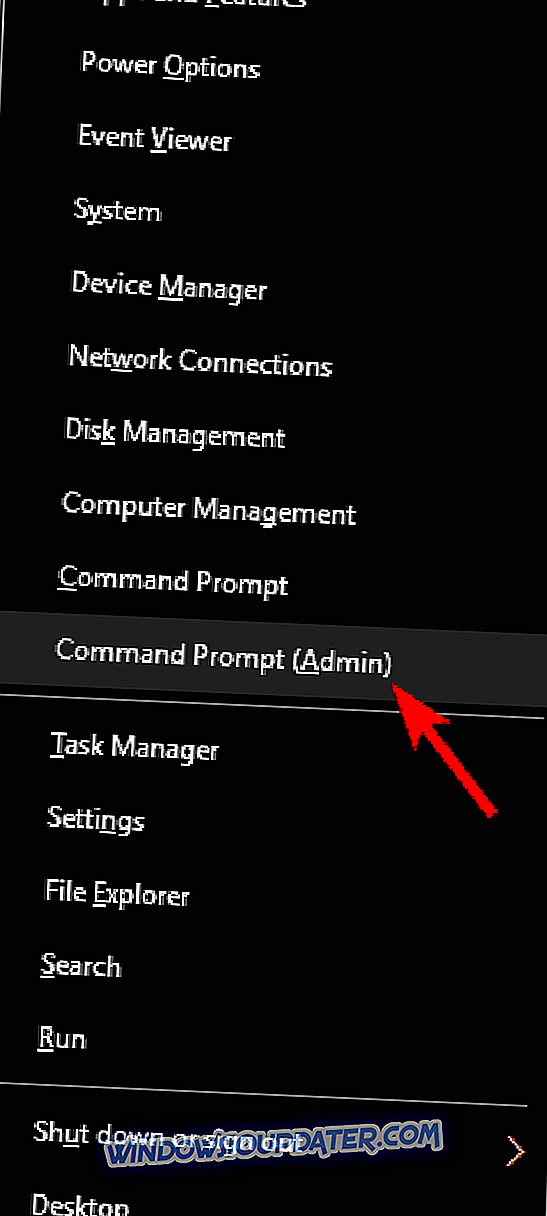
- Сада покрените ипцонфиг / флусхднс команду.
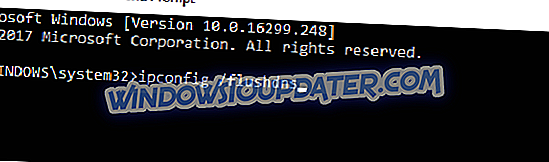
Након тога затворите наредбени редак и провјерите је ли проблем с мрежним адаптером ријешен.
Решење 8 - Проверите свој ВПН
Многи корисници користе ВПН алате како би заштитили своју приватност, али понекад ваш ВПН може узроковати проблеме са Интел Центрино Вирелесс-Н 2230. Ако не можете приступити Интернету, проблем може бити ваш ВПН. Корисници су пријавили проблеме са Цисцо ВПН-ом и ОпенВПН-ом, а ако користите било који од ових алата, препоручујемо вам да их уклоните и проверите да ли то решава проблем.
Да бисте решили овај проблем, препоручујемо да потпуно уклоните проблематичну апликацију. То значи уклањање датотека и ставки регистра. Ово може бити напоран процес, чак и за напредне кориснике, тако да је можда боље користити софтвер за деинсталацију.
Постоји много одличних алата који вам могу помоћи да уклоните проблематичне апликације, али се ИОБит Унинсталлер и Рево Унинсталлер издвајају од осталих, тако да ако требате потпуно уклонити било коју апликацију, свакако користите један од ових алата.
Када уклоните ВПН, проверите да ли је проблем решен. Ако тражите нови ВПН алат који је компатибилан са вашим мрежним адаптером, предлажемо да размотрите НордВПН .
- Преузми сада НордВПН
Решење 9 - Држите лаптоп повезан на пуњач
Многи корисници пријавили су проблеме са Интел Центрино Вирелесс-Н 2230 на свом лаптопу. Ако имате било каквих проблема са овим мрежним адаптером, можда ћете хтјети покушати одржавати свој лаптоп док је користите.
Неколико корисника је известило да њихова мрежна веза одлично функционише док се лаптоп рачунар пуни, тако да можда желите да ваш лаптоп буде повезан са пуњачем као решење док не пронађете трајно решење.
Решење 10 - Инсталирајте други управљачки програм
Ако имате проблема са Интел Центрино Вирелесс-Н 2230, можда ћете моћи да их поправите једноставним инсталирањем другог управљачког програма. Према корисницима, инсталирали су Интел Центрино Вирелесс-Н 2200 драјвер, и савршено је функционисао са њиховим мрежним адаптером. Да бисте ручно инсталирали други управљачки програм, урадите следеће:
- Покрените Управљач уређајима .
- Пронађите свој мрежни управљачки програм, кликните десним тастером миша и изаберите опцију Ажурирај управљачки програм са менија.
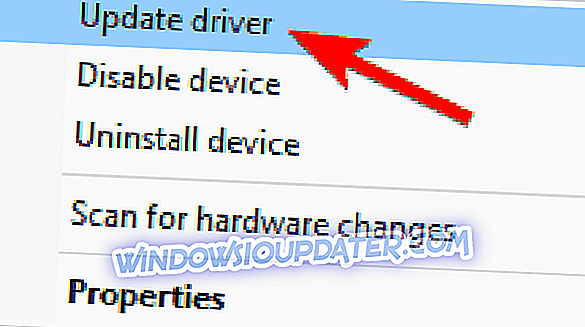
- Изаберите опцију Претраживање мог рачунара за софтвер управљачког програма .
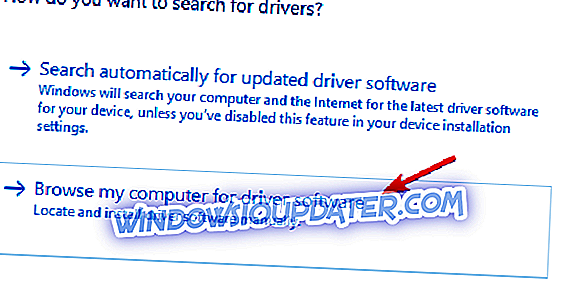
- Изаберите Допусти ми да изаберем са листе доступних управљачких програма на мом рачунару .
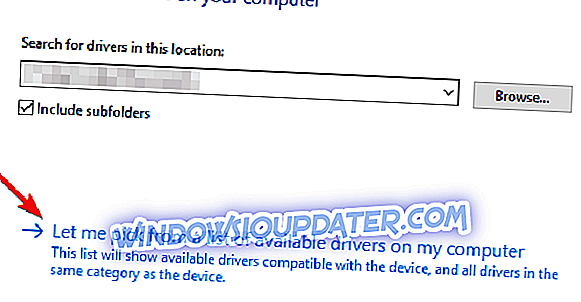
- Сада је потребно да сами пронађете управљачки програм Интел Центрино Вирелесс-Н 2200 и инсталирате га.
Након тога провјерите је ли проблем ријешен. Такође можете преузети управљачки програм са Интелове веб локације и инсталирати га помоћу инсталацијске датотеке.
Морамо напоменути да ће Виндовс покушати да аутоматски ажурира ваш управљачки програм што ће узроковати понављање проблема. Да бисте то спречили, проверите наш водич о томе како да спречите да Виндовс 10 аутоматски ажурира управљачке програме.
Ако и даље имате проблема са хардвером или једноставно желите да их избегнете у будућности, препоручујемо вам да преузмете овај алат (100% безбедан и тестиран од нас) да бисте поправили различите проблеме са рачунаром, као што је отказивање хардвера, али такође губитак датотека и малваре.